Hướng dẫn cài nhạc chuông iPhone không cần iTunes với GarageBand Thủ thuật
Deprecated: trim(): Passing null to parameter #1 ($string) of type string is deprecated in /home/caocap/public_html/wp-content/plugins/fixed-toc/frontend/html/class-dom.php on line 98
Hướng dẫn cài nhạc chuông iPhone không cần iTunes với GarageBand Thủ thuật
Để tạo một đoạn nhạc chuông như ý trên iphone thì người dùng cần phải kết nối iPhone với máy tính thông qua iTunes. Cách làm này khá mất thời gian nên nhiều người không muốn thực hiện. Để giúp bạn có được những đoạn nhạc chuông độc đáo bài viết này sẽ hướng dẫn bạn cách cài nhạc chuông cho iPhone không cần iTunes với GarageBand
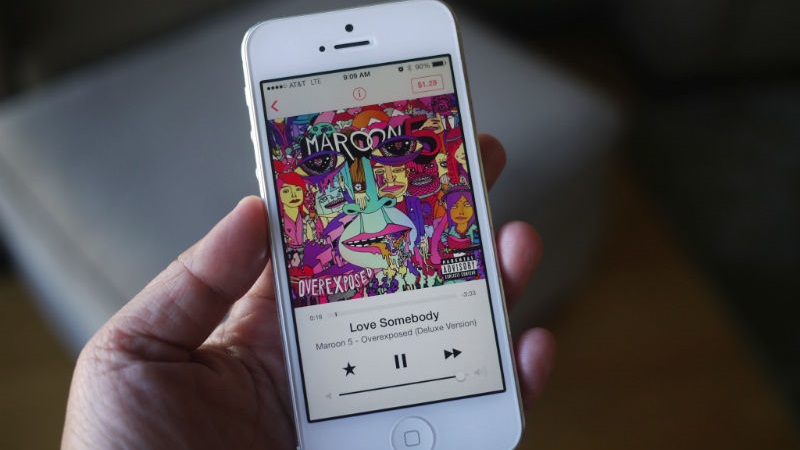
Xem thêm:
- Hướng dẫn cách chuyển nhạc từ máy tính vào iPhone không cần Cáp
- Share tài khoản iTunes tải nhạc chuông miễn phí cho iPhone
Nội dung bài viết
Cài nhạc chuông iPhone không cần iTunes với GarageBand
GarageBand là một trong những ứng dụng vô cùng hữu ích cho người dùng giúp tránh khỏi những thao tác phiền phức hoặc thậm chí có thể là rủi ro trong việc cắt và chuyển nhạc. GarageBand hiện cho miễn phí tải về từ App Store nhưng chỉ dành cho các thiết bị có cài sẵn iOS 8, chẳng hạn như iPhone 6 trở lên. Nếu thiết bị của bạn không đáp ứng thông số trên thì ứng dụng này sẽ lấy của bạn 4,99 USD.
Ngoài khả năng tạo nhạc chuông, GarageBand còn có thể biến iPhone hay iPad của bạn thành nhạc cụ như piano, trống, rất thú vị.
Hướng dẫn cắt nhạc bằng ứng dụng GarageBand
Bạn kích hoạt GarageBand và chọn bài hát muốn dùng làm nhạc chuông bằng cách nhấp vào ‘Smart Drums’ -> View và Loop Browser -> ‘Music‘.
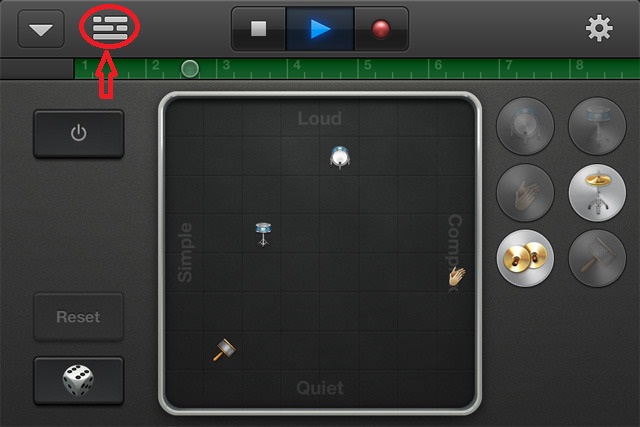
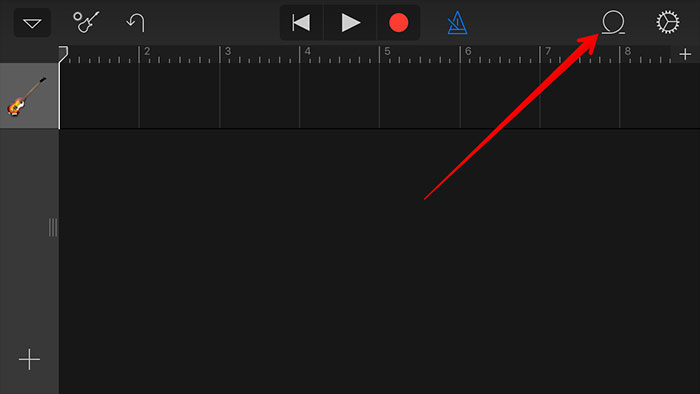
Từ Music bạn tìm tới bài hát trên iPhone rồi kéo thả nó vào phần chỉnh nhạc trên ứng dụng. Theo mặc định thì track chỉnh nhạc khá ngắn để nghe trọn bài hát bạn hãy nhấp vào nút dấu (+) và chọn Automatic. Track nhạc sẽ tự canh chỉnh vừa đủ.
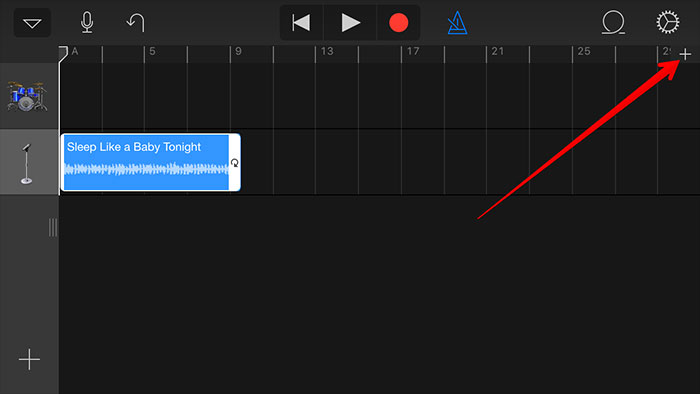
Muốn cắt bài hát cần làm nhạc chuông, bạn nhấp vào vị trí bắt đầu cắt nhạc và vị trí kết thúc rồi kéo gọn 2 đầu bản nhạc lại tùy ý theo độ canh chỉnh mà mình muốn. Sau đó bạn mục ‘My Songs‘ – bài hát của bạn sẽ có tên là My Song. Bạn có thể tìm bài nhạc chuông ‘My Songs‘ và đổi tên nếu muốn.
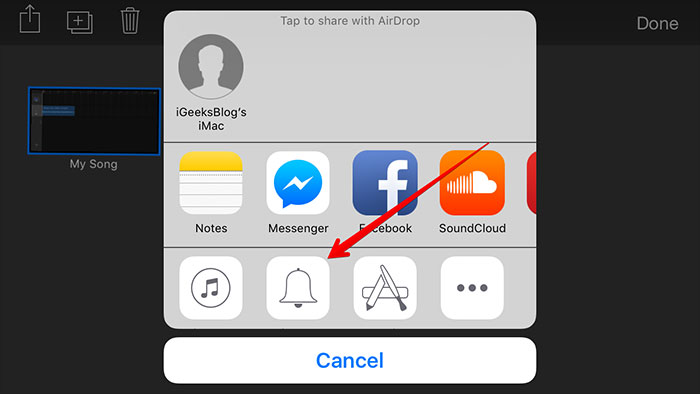
Cuối cùng bạn cần nhấp giữ lên file nhạc vừa lưu, menu ‘Share‘ sẽ hiện ra trên cùng như hình với nhiều tùy chỉnh, bạn cần chọn biểu tượng hình cái chuông. Lúc này, đoạn nhạc chuông sẽ chính thức nằm vào kho và bạn có thể dùng nó thay thế cho nhạc chuông của máy.
Video hướng dẫn cài nhạc chuông cho iPhone
Chúc bạn thành công!
- Share CrocoBlock key trọn đời Download Crocoblock Free
- Cung cấp tài khoản nghe nhạc đỉnh cao Tidal Hifi – chất lượng âm thanh Master cho anh em mê nhạc.
- 9 LƯU Ý QUAN TRỌNG ĐỂ TRỒNG VÀ CHĂM SÓC CÂY HOA GIẤY
- Tại sao lá cây lại màu xanh? Bí ẩn thú vị cần giải mã
- Cách cài Vmware WorkStation 10 tạo máy ảo
- ứng dụng hát karaoke trên tivi lg
- So sánh Windows có bản quyền và Windows không bản quyền khác nhau như thế nào – WINBANQUYEN
Bài viết cùng chủ đề:
-
Cách tạo Ghi chú (Notes) nhanh từ màn hình khóa trên iPhone Thủ thuật
-
VSCO: Làm sao để đăng ký tài khoản VSCO? Thủ thuật
-
Cách bật kiểm tra tính tả nhiều ngôn ngữ trên iPhone và Mac Thủ thuật
-
Bày cách kết nối tivi với laptop trực tiếp qua cổng HDMI Thủ thuật
-
Cách bật gửi và nhận tin nhắn SMS iPhone trên iPad và Mac Thủ thuật
-
Cách chuyển tiếp tin nhắn đến Sđt khác trên iPhone và Mac Thủ thuật
-
Apple tung loạt video những điều bạn có thể làm với iPad Pro Thủ thuật
-
Cách kích hoạt Darkmode trên Facebook Messenger (Android/iOS) Thủ thuật
-
Xem số lần sạc pin của iPhone đơn giản với Shortcut Thủ thuật
-
Cách cài nhạc Apple Music làm nhạc chuông báo thức cho iPhone Thủ thuật
-
Tắt tính năng tự động cập nhật app trên iPhone/ iPad Thủ thuật
-
Cách chụp ảnh màn hình iPad Pro 11 inch & 12.9 Thủ thuật
-
Hướng dẫn cách đổi mật khẩu Instagram trên iPhone Thủ thuật
-
Cách làm nổi bật đối tượng với hình nền đen trắng bằng Snapseed Thủ thuật
-
Enlight Quickshot: Cách thêm mây vào ảnh tuyệt đẹp Thủ thuật
-
Chia sẻ iTunes tải nhạc chuông, nhạc iPhone miễn phí Thủ thuật














